OpenShot y Shotcut son editores de video profesionales. Si crea videos con frecuencia, debe haber aprendido sobre las dos aplicaciones. ¿Conoces sus diferencias? OpenShot vs Shotcut, ¿cuál es mejor? ¿Cual es tu respuesta? Para ayudarlo a tomar una decisión, esta publicación mostrará algunas diferencias entre ellos.
Como dos de los editores de video más populares y poderosos, OpenShot y Shotcut a menudo se comparan entre sí. Y a veces también puede preguntarse OpenShot vs Shotcut, ¿cuáles son las diferencias? ¿Cuál deberías elegir?
Para ayudarlo a comprender sus diferencias, esta publicación las comparará con los 3 aspectos:plataformas compatibles, requisitos del sistema, formatos compatibles y funciones de edición. ¿Quieres una alternativa a OpenShot y Shotcut? Prueba MiniTool MovieMaker.
OpenShot vs Shotcut:plataformas compatibles y requisitos del sistema
Cuando se trata de Shotcut vs OpenShot, es imposible ignorar sus plataformas compatibles y los requisitos del sistema. Y la siguiente parte le dará información clara.
OpenShot es un editor de video gratuito, estable, fácil de usar y de código abierto, y también es una aplicación multiplataforma compatible con los sistemas operativos Linux, macOS y Windows. Estos son los requisitos mínimos del sistema de la guía del usuario en el sitio web de OpenShot.
- Sistema operativo de 64 bits (Windows 7/8/10, Linux, OS X)
- Procesador multinúcleo compatible con 64 bits
- 4 GB de RAM (se recomiendan 16 GB)
- 500 MB de espacio en disco duro para la instalación
- Opcional:unidad de estado sólido (SSD), si utiliza almacenamiento en caché de disco (y 10 GB adicionales de espacio en disco duro)
Shotcut también es un editor de video gratuito, de código abierto y multiplataforma disponible en Windows, macOS y Linux. ¿Cuáles son los requerimientos mínimos del sistema? Aquí está la información detallada de las preguntas frecuentes de Shotcut.
- Sistema operativo:Windows 7 - 10 de 64 bits, Apple macOS 10.10 - 10.15 o Linux de 64 bits con al menos Glibc 2.27.
- GPU:x86-64 Intel o AMD; al menos un núcleo de 2 GHz para SD, 4 núcleos para HD y 8 núcleos para 4K.
- GPU:OpenGL 2.0 que funcione correctamente y sea compatible. En Windows, también puede usar una tarjeta con buenos controladores DirectX 9 u 11 compatibles. No tenemos una lista.
- RAM:al menos 4 GB para SD, 8 GB para HD y 16 GB para 4K.
OpenShot vs Shotcut – Formatos compatibles
Antes de editar videos, debe conocer los formatos de archivo compatibles con un editor de video. Cuando te preguntas sobre las diferencias entre OpenShot y Shotcut, los formatos son el segundo factor importante. Y la siguiente sección le proporcionará información relativa a los dos editores de video.
Para hacer videos, debe importar archivos multimedia compatibles. Como uno de los mejores programas de edición de video, OpenShot puede trabajar con la mayoría de los formatos de video, audio e imagen gracias a la poderosa biblioteca FFmpeg, como WebM, HEVC, MP3, AAC, etc. Para ayudarlo a cargar videos en algunos sitios, OpenShot puede reproducir videos MPEG4, OGV, Blu-ray y DVD, y videos Full HD.
Shotcut ofrece soporte de gran formato. Basado en FFmpeg, es compatible con los formatos de video y audio más comunes, y los formatos de imagen admitidos incluyen BMP, GIF, JPEG, PNG, SVG, TGA, TIFF, WebP y secuencias de imágenes. Si desea obtener más información, simplemente haga clic aquí. Y este software no requiere importación, lo que significa la edición nativa de la línea de tiempo.
Además, Shotcut ofrece búsqueda precisa de cuadros en múltiples formatos y soporte para resoluciones 4K. También es compatible con la captura de cámara web y la captura de audio. Le permite exportar un solo cuadro como un video o una imagen. Estos archivos de video vienen con un canal alfa y se pueden leer y escribir.
Artículo relacionado:Mejor formato de video:cómo elegir el mejor para usted
OpenShot vs Shotcut:funciones de edición
Características de edición de OpenShot
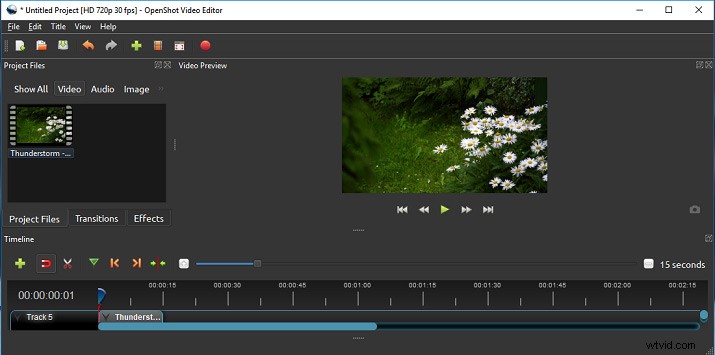
OpenShot está diseñado con una interfaz simple y bien organizada, lo que le permite importar fácilmente archivos multimedia y encontrar las herramientas que necesita. Y puede hacer clic en Ayuda> Tutorial para cargar archivos rápidamente, crear y exportar un video.
OpenShot está equipado con un potente marco de animación de fotogramas clave basado en curvas, que le permite crear cualquier animación sin esfuerzo. Con esta característica, es fácil atenuar, deslizar, rebotar y animar cualquier cosa en el video.
OpenShot incluye muchos efectos de video como brillo, gamma, tono en escala de grises, pantalla verde y más. Con este potente motor de efectos de video, puede invertir fácilmente los colores, ajustar el brillo, eliminar el fondo de un video y mucho más.
OpenShot también le permite aplicar transiciones a videoclips. Proporciona más de 400 transiciones de video que le permiten pasar de un clip a otro. Las transiciones se crean automáticamente cuando superpone dos clips y también se pueden arrastrar a la línea de tiempo desde su panel Transiciones. Y deberías poner la transición del principio o el punto final de un clip.
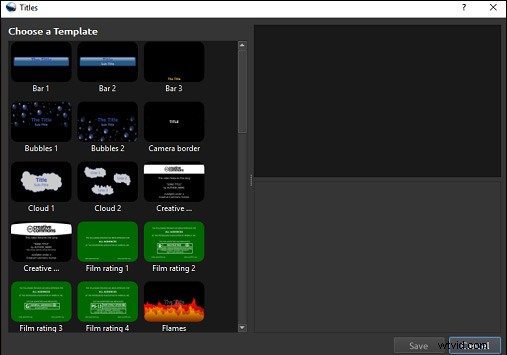
Para la producción de videos, agregar texto es un aspecto muy importante y necesario. Para ayudarlo a agregar texto al video con facilidad, OpenShot ofrece un editor de títulos simple. Proporciona más de 40 plantillas de títulos vectoriales para que elijas, y puedes obtener una vista previa de la plantilla de títulos. Además, puede ajustar la fuente del texto, el color del texto, el color de fondo, etc.
Y OpenShot puede crear títulos animados en 3D gracias al soporte de Blender. También tiene plantillas de títulos animados en 3D y le permite cambiar los colores, el tamaño, la longitud del texto y más.
OpenShot le brinda muchas opciones para editar el video en la línea de tiempo, lo que significa que puede rotar videos, voltear videos, recortar videos, recortar videos, dividir videos, ralentizar o acelerar videos, reverenciar videos, hacer zoom y deslizar un clip, eliminar un clip de la línea de tiempo y más.
OpenShot también ofrece muchas funciones de edición de audio integradas. Puede visualizar los archivos de audio como formas de onda en la línea de tiempo. Y puede dividir el audio de un videoclip y editar cada pista individualmente.
Además, OpenShot admite más de 70 idiomas. En general, OpenShot es increíblemente simple y poderoso y casi le brinda todas las herramientas que necesita para editar un video.
Funciones de edición de Shotcut
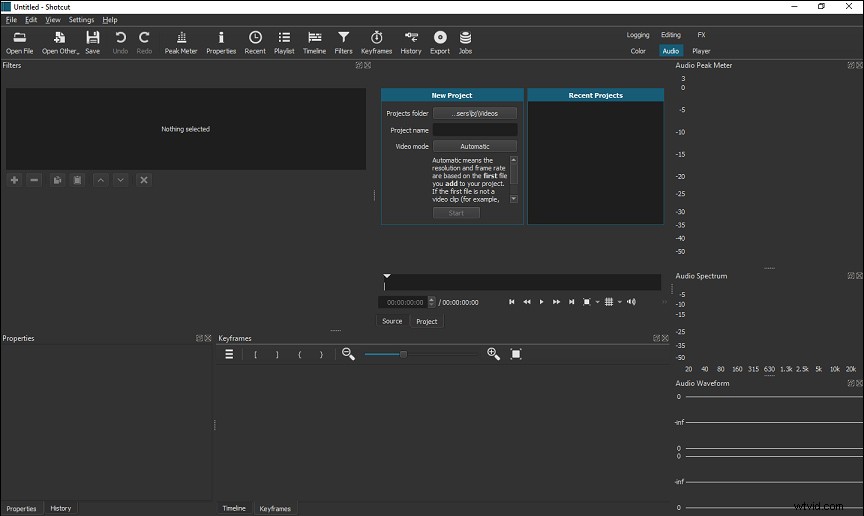
Shotcut tiene una interfaz elegante e intuitiva. Todos los comandos están en la pantalla, puede encontrar todos los menús en la parte superior de la interfaz y las herramientas encima de la línea de tiempo. Además, puede cambiar la posición de estos paneles como desee.
Shotcut proporciona una variedad de filtros de video, que incluyen canal alfa, ajuste, clave de croma, visualización de forma de onda de audio y mucho más. Y tiene soporte para filtros de video de 360° como una máscara equirrectangular, y también ofrece un efecto de velocidad para clips de video o audio. Y te permite rotar videos, atenuar el audio de entrada o de salida, atenuar el video, invertir videos y más.
En cuanto a las transiciones, Shotcut admite transiciones amplias de video, incluidas barra, puerta de granero, matriz, imagen de degradado personalizado, etc.
Los ámbitos de audio de Shotcut incluyen sonoridad, medidor de picos, forma de onda y analizador de espectro. Y puedes controlar el volumen. Este editor de video proporciona muchos filtros de audio, como Balance, Bass y Treble, Delay, Copy Channel, Downmix y más. Y puede mezclar audio en todas las pistas, hacer una compensación de tono para los cambios de velocidad del video. Y también funciona como generador de tonos.
Shotcut viene con operaciones de cortar, copiar y pegar fáciles de usar y es compatible con la edición de agregar, insertar, sobrescribir, levantar y eliminar ondulaciones en la línea de tiempo. Ofrece los controles de ocultar, silenciar y bloquear pistas y también admite la edición de tres puntos. Además, puede guardar y cargar clips recortados como archivo MLT XML, separar audio de un videoclip y más.
Con este editor de video profesional, le resultará fácil agregar filtros a un video, rotar videos, recortar videos, agregar texto al video, crear videos de imagen en imagen y de pantalla dividida, y más.
Después de conocer las características principales y las diferencias entre OpenShot y Shotcut, la siguiente parte presentará varias alternativas para ellos.
Las 4 mejores alternativas a OpenShot y Shotcut
Si está buscando alternativas de OpenShot o alternativas de Shotcut, ha venido al lugar correcto. Aquí hay una lista de las 4 alternativas a ellos.
Los mejores 6 equivalentes de OpenShot y Shotcut
- MiniTool MovieMaker
- Kdenlive
- Editor de vídeo VideoPad
- Editor de vídeo gratuito VSDC
1. MiniTool MovieMaker
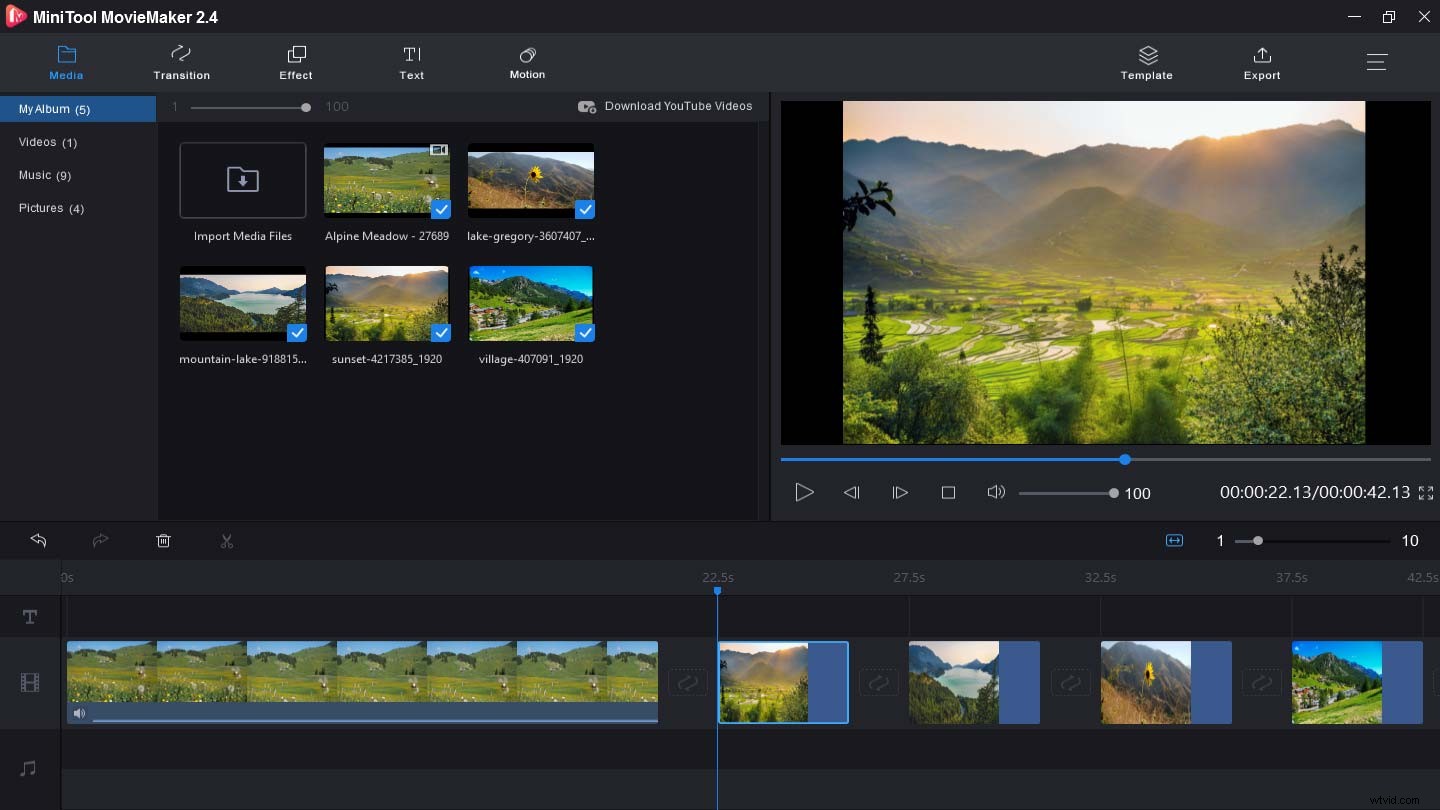
MiniTool MovieMaker es una de las mejores alternativas de Shotcut para Windows. Es una aplicación de creación de videos de fotos 100% gratuita y simple sin marcas de agua y funciona con los formatos de medios más populares, por lo que puede crear fácilmente un video a partir de clips de video, imágenes y música.
MiniTool MovieMaker ofrece muchas herramientas de edición que necesita para optimizar sus videos. Le permite rotar, voltear, invertir, recortar, dividir videos, ajustar la velocidad del video, agregar texto, efectos y transiciones a los videos, y más. Además, puede convertir video a GIF, GIF a video, rotar GIF, agregar música al GIF y más.
2. Kdenlive
Como uno de los editores de video gratuitos y de código abierto, Kdenlive también es una buena alternativa a Shotcut o OpenShot. También es compatible con todos los formatos compatibles con FFmpeg y admite relaciones de aspecto 4:3 y 16:9. Con el editor de títulos y las herramientas integrados, puede agregar fácilmente texto a clips de video e imagen, mover, recortar y eliminar clips de video.
Kdenlive proporciona una variedad de efectos y transiciones, pero también puede agregar efectos y transiciones personalizados. Y los efectos visuales incluyen opciones de enmascaramiento, pantalla azul, distorsiones, rotaciones, desenfoque y más.
3. Editor de vídeo VideoPad
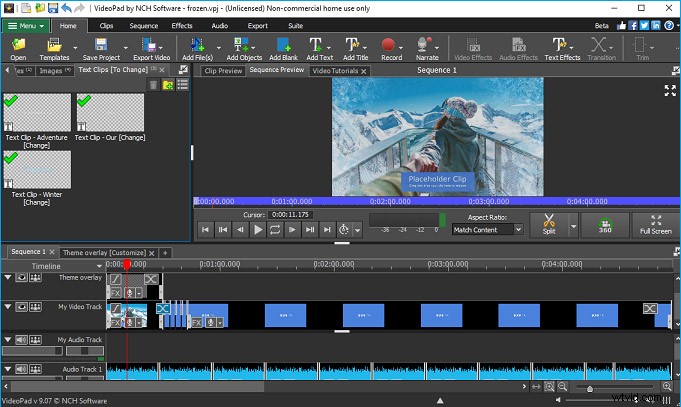
VideoPad Video Editor es otra alternativa a OpenShot y Shotcut. Ofrece una amplia gama de transiciones y efectos de video, y le permite agregar texto o superposiciones al video, crear videos de pantalla verde, hacer texto animado con plantillas, etc. Además, lo ayuda a dividir, recortar, mezclar, recortar videos , cree videos GIF en bucle y exporte videos en muchas resoluciones, incluidas Full HD, 2K y 4K.
4. Editor de video gratuito VSDC
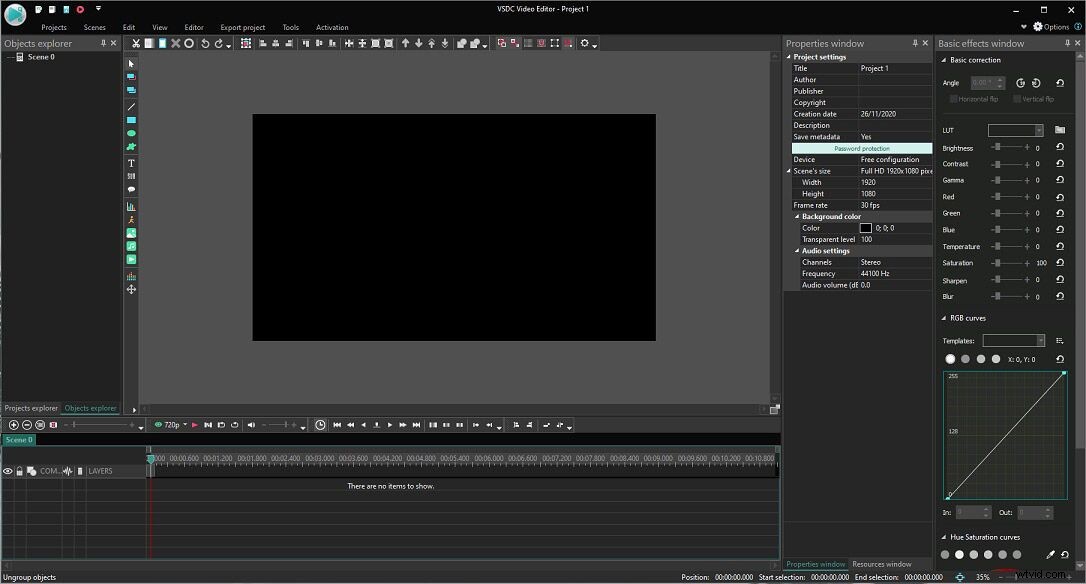
Como editor de video no lineal y profesional liviano, VSDC también es una aplicación que debe probar para las alternativas de Shotcut o OpenShot. Funciona con todos los formatos y códecs de video y audio populares, y tiene una poderosa herramienta Chroma Key para eliminar el fondo verde. VSDC está cargado con una amplia gama de filtros de video, efectos y transiciones. Otras herramientas incluyen zoom, corrección de color y edición de video 360.
Conclusión
Después de ver esta publicación, debe haber aprendido sobre las principales diferencias entre OpenShot y Shotcut. Y esta publicación también presenta 6 alternativas a ellos. ¿Cuál es tu software de edición de video favorito? Solo compártelo con nosotros.
Y si tiene alguna pregunta o desea recomendar otros equivalentes de OpenShot y Shotcut, puede contactarnos a través de [email protected] o dejar sus sugerencias en el área de comentarios a continuación.
